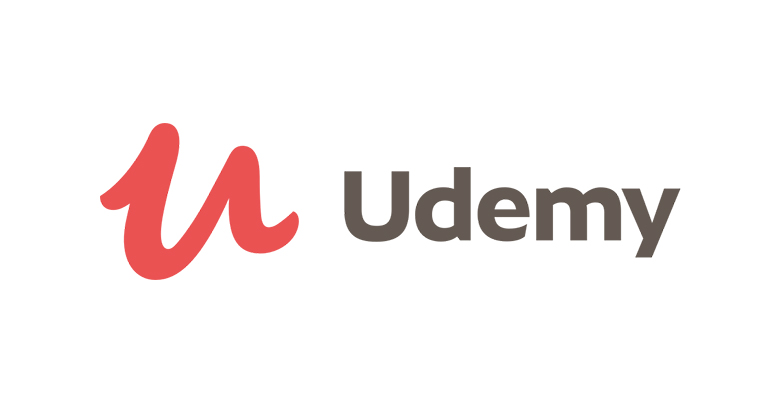PS4のデータ容量拡張 ~外付けHDDを使った拡張方法

-
カテゴリ:
- その他
大分昔からPS4のHDDの容量が枯渇していて、既に入っているアプリケーションや動画、写真などを消して容量を算出しカツカツの状態でやりくりしていました。
それがもう億劫なので、そろそろ重たい腰を上げてデータ容量を拡張しようと思い、いろいろ調べました。
【超概要】
- PS4の容量拡張には、内臓HDD交換と外付けHDDの2つ
- HDD交換はリスクが高いので、外付けHDDを試す
- 外付けHDDを買いに行く
- オススメの外付けHDDを3商品ご紹介
PS4の容量拡張方法
PS4内蔵のHDDを交換する
まずはPS4の拡張方法にはどんなやり方があるのかいろいろ調べました。拡張方法には大きく分けて2つの方法があります。
その一つがPS4に内蔵されているHDDを入れ替える方法です。
HDDを選ぶ際は以下の点に注意してください。
- SerialATA 3Gbpsに対応
- 厚さ9.5mm以下
- 容量160GB以上
- 2.5インチ内蔵型ストレージデバイス
その他の注意点として、今入っているデータを一時的に退避するために、別途記憶媒体を用意する必要があります。
容量1GB以上のUSBストレージデバイスなどがあればいいかと思います。
さらに実際にHDDを交換する際には3.3mm径のプラスドライバーが必要になるので用意してください。
通常のPCで使われているHDDでは対応しておらず、よくノートPCに使われているタイプが適しているようです。
自分が調べた範囲だと、HDDは「MQ01ABD100H」SSDだと「MX500」が人気なようです。
内蔵HDDの交換は、最悪PS4が故障しかねないリスクの高い行為です。自分はそれが怖かったので今回はこの方法はやめて別の方法をとることにしました。
外付けHDDを使用する
2つ目の方法は外付けHDDで拡張する方法です。
2017年3月9日にシステムソフトウェアバージョン 4.50 が提供され、外付けHDDに対応しました。外付けHDDのほうがHDD交換より安上がりだし、取り付けなどの手間もかからないのでオススメです。
今回はこの外付けHDDを使って拡張することにしたいと思います。
外付けHDDを選ぶ際に、いくつか注意したいポイントを挙げておきます。
HDD選びの注意点として、
- 容量が250GB以上8TB以下
- USB3.0以上対応
- 全ての外付けHDDが動作を保証されていない
使い方の注意点として、
- PS4から直接HDDにつなげる必要がある
USBハブを途中でかませても認識してくれません - 同時接続できるストレージは1台まで
仮に2台同時に接続しても2つめの以降のストレージはマウントされない
外付けHDDのほうが手間もかからないしHDD交換より敷居は低いので、初めてのPS4の容量拡張で失敗したくない場合は、外付けHDDを選択した方が無難だと思います。
実際に買うにあたってネットだけでは調べきれないことが結構あったので、気になることをリストアップして直接店頭で店員さんに聞いて決めたいと思います。
・気になリスト
- PS4に対応している商品か
- 外付けHDDの電源やスリープの仕様(PS4と連動して起動するのかどうか)
- 耐久性のある外付けHDDはどれか
参考HP:
https://www.4gamer.net/games/990/G999024/20140222007/
外付けHDDを買いに行く
実際に外付けHDDを買いにビッグカメラの新宿店に行ってまいりました。品揃えが多く、 しかも 「PS4拡張動作確認済み!」と対象商品に札がついていたので、とても品選びが楽でした。
おすすめの外付けHDD
店員さんに気になリストの内容を質問しつつオススメされたのが以下の3点です。ちなにどれもPS4動作確認済の商品です。
さらに最近の外付けHDDはPS4と連動して動作するらしいので、気になリストのうちの2つは解決しました。
容量 3TB
店頭価格 12,030円
容量 3TB
店頭価格 10,260円
容量 3TB
店頭価格 12,610円
この3つの中から自分が選んだのはBUFFALOのHD-LD3.0U3-BKAです。
なぜBUFFALOを選んだかというと、理由は2つあります。
選んだ理由
・値段と耐久性
まず3つのうちELECOMだけ値段が安いのが分かるかと思います。これはELECOMが扱っているHDDはSEAGATE社のものを使っており、安い代わりに耐久性が低い特徴があるそうです。
値段を一番気にする方はSEGATEのHDDを扱っているELECOMがオススメですが、自分は耐久性重視のため、この時点でELECOMは選択肢から外れました。
・復旧サービス
残りのBUFFALOか I/O DATAかを選ぶ際に決め手になったのが、アフターサービスです。BUFFALOには現在データ復旧サービスを実施しているそうです。
このサービスは使っていたHDDが仮に故障した場合、保証期間内であればBUFFALO社に送ることでHDDを修理し、且つデータも復旧してくれるサービスです。
故障状況により復旧のための値段が異なるのですが、物理的故障ではなく軽微なファイルシステムの故障であれば無償で対応してくれるそうなので、とてもオススメです。
自分もこのサービスが決め手でBUFFALOの外付けHDDに決めました!(http://buffalo.jp/recovery/)
BUFFALOのHD-LD3.0U3-BKAの実物
買ってきました外付けHDD。
実際の箱はこんな感じ。

中身はHDDとUSB3.0とACアダプターの3つのみ。

横幅のサイズ比較です。マジックペンより少し大きいくらいなので、一般的の外付けHDDのサイズだと思います。

驚くべきは縦サイズ。マジックよりだいぶ小さいです。全体サイズも個人的はかなりコンパクトなサイズだと思います。

使用にはHDDを接続してからPS4を起動し、[システム]->[ストレージ]から外付けHDDを選択すると、フォーマットするか聞かれるのでフォーマットしてください。
現在も安定稼働して、絶賛活躍中です^^b。